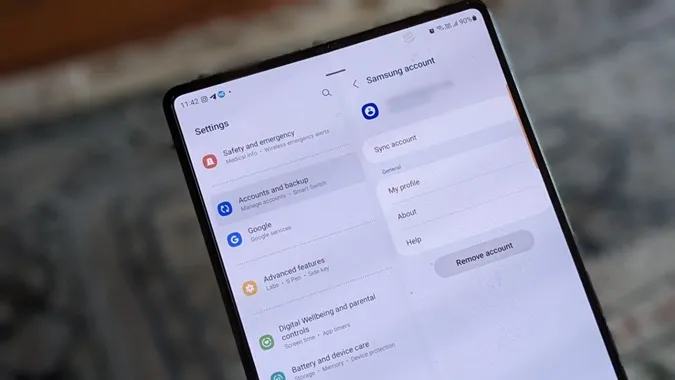휴대폰에서 삼성 계정에 로그인하여 TV에 연결하면 새로운 앱, 삼성 페이, 삼성 헬스 등을 다운로드할 수 있는 등의 혜택을 누릴 수 있습니다. 하지만 디바이스 문제를 해결하거나 삼성 계정을 변경하려는 경우 삼성 계정에서 로그아웃하면 됩니다. 모바일과 삼성 TV에서 삼성 계정에서 로그아웃하는 방법을 확인해 보겠습니다.
휴대폰에서 삼성 계정에서 로그아웃하는 방법
휴대폰에서 삼성 계정에서 로그아웃하는 방법에는 두 가지가 있습니다.
참고: 로그아웃을 하면 휴대폰에서 삼성 계정만 제거됩니다. 계정이 영구적으로 삭제되지는 않습니다. 삼성 계정에서 로그아웃하면 언제든지 같은 디바이스나 다른 디바이스에서 다시 로그인할 수 있습니다. 반대로 계정을 삭제하면 영구적으로 삭제됩니다.
방법 1: 삼성 계정 설정에서
삼성 갤럭시 휴대폰에서 삼성 계정을 삭제하려면 다음 단계를 따르세요:
1. 삼성 갤럭시 휴대폰에서 설정을 엽니다.
2. 상단에 있는 삼성 계정 소유자의 이름을 탭합니다.
3. 아래로 스크롤하여 로그아웃을 탭합니다.
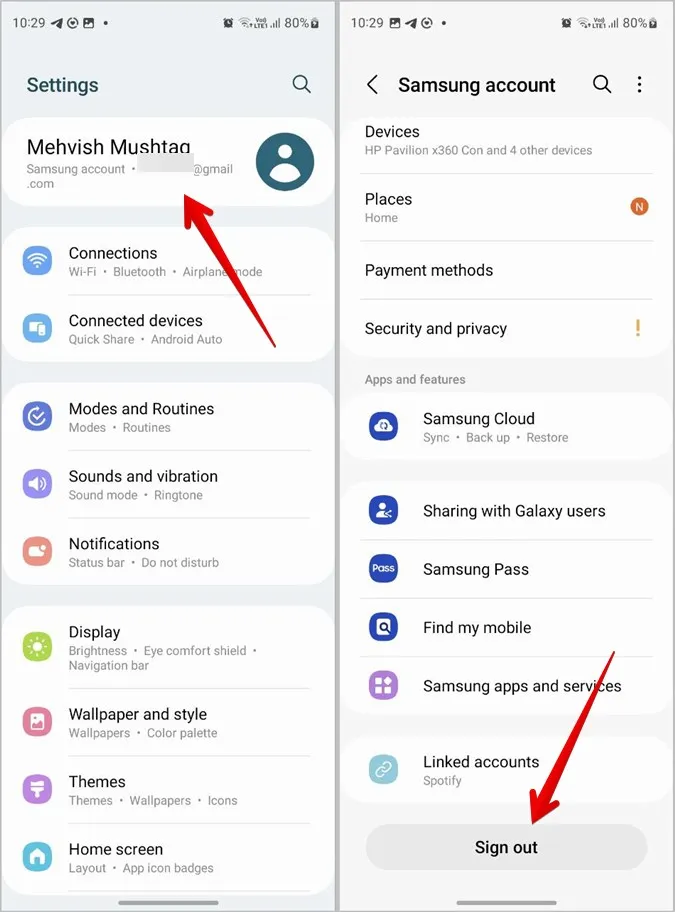
4. 삼성 계정에서 로그아웃하면 영향을 받게 되는 모든 서비스가 표시되는 화면이 나타납니다. 로그아웃을 탭하여 확인합니다.
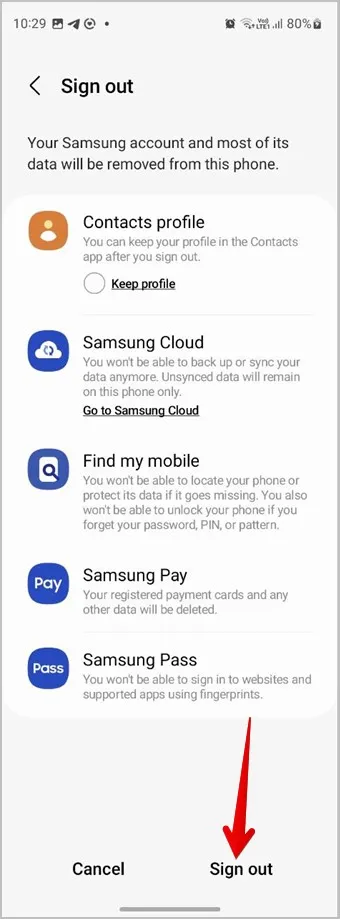
5. 삼성 계정 비밀번호를 입력하라는 메시지가 표시됩니다. 비밀번호를 입력하면 휴대폰의 삼성 계정에서 로그아웃됩니다.
삼성 계정에서 로그아웃하면 삼성 페이, 건강, 동기화된 삼성 연락처 등과 같은 서비스에 액세스할 수 없으며 갤럭시 스토어에서 새 앱을 다운로드할 수 없게 됩니다. Google 계정에 등록된 Play 스토어에서 앱을 계속 다운로드할 수 있습니다.
팁: 갤럭시 스토어와 플레이 스토어의 차이점을 알아보세요.
방법 2: 계정 설정에서
삼성 갤럭시 휴대폰이 아닌 다른 휴대폰에서 삼성 계정에 로그인한 경우 다음 단계에 따라 로그아웃하세요. 이 방법은 삼성 갤럭시 휴대폰을 포함한 모든 Android 휴대폰에서 작동합니다.
1. Android 휴대폰에서 설정을 엽니다.
2. 계정 및 백업을 탭한 다음 계정 관리를 탭합니다.
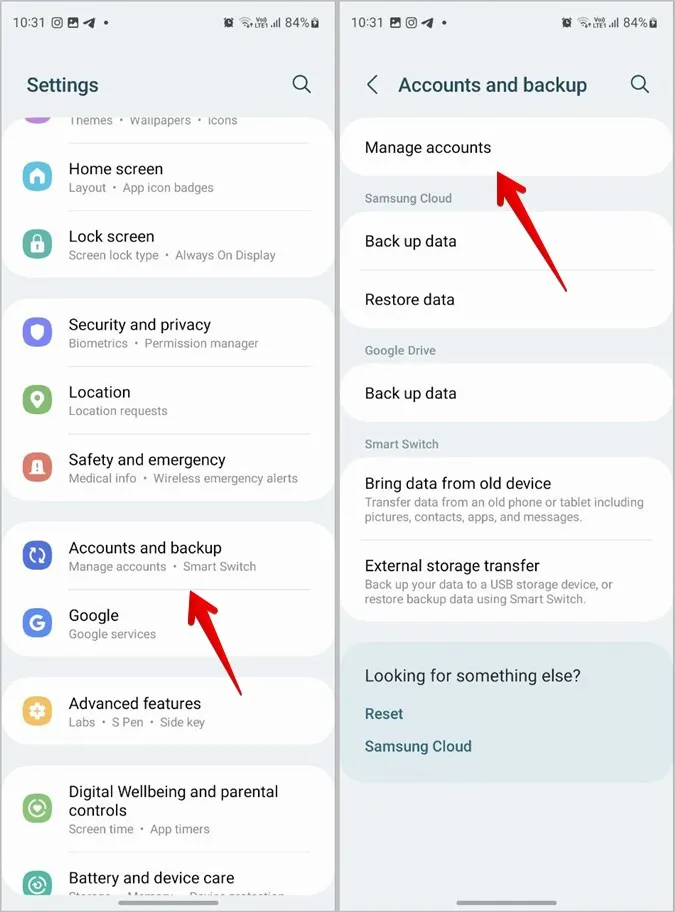
3. 삼성 계정을 탭하고 계정 삭제 버튼을 누릅니다.
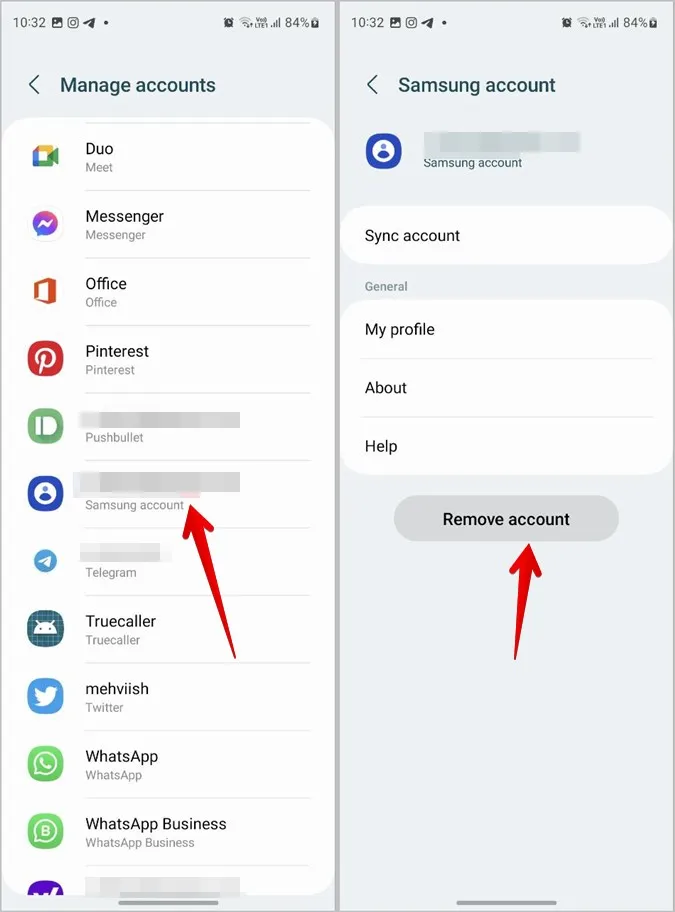
4. 확인 팝업이 표시됩니다. 계정 삭제를 탭합니다. 삼성 계정 비밀번호를 묻는 메시지가 표시되면 입력하고 확인을 누릅니다.
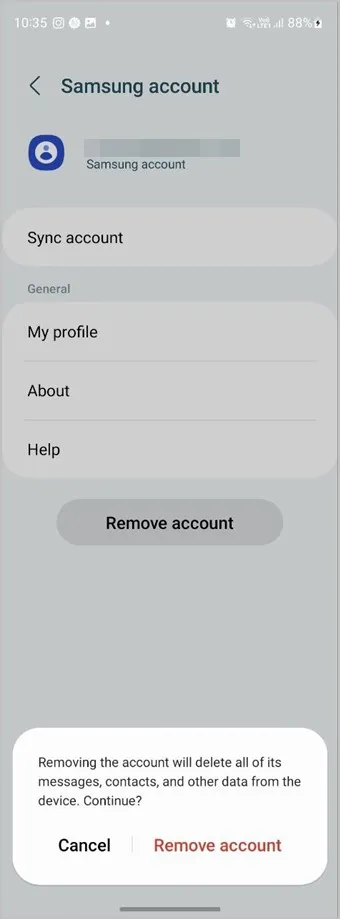
삼성 스마트 TV에서 삼성 계정에서 로그아웃하는 방법
TV에서 삼성 계정에서 로그아웃하려면 다음 단계를 따르세요:
1. 삼성 TV에서 설정을 엽니다.
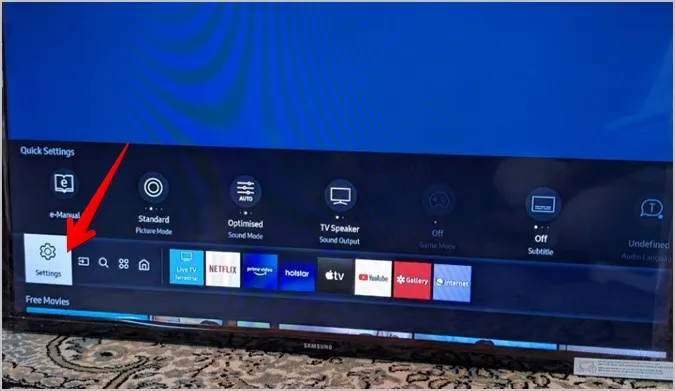
2. 일반 및 시스템 관리자로 이동합니다.
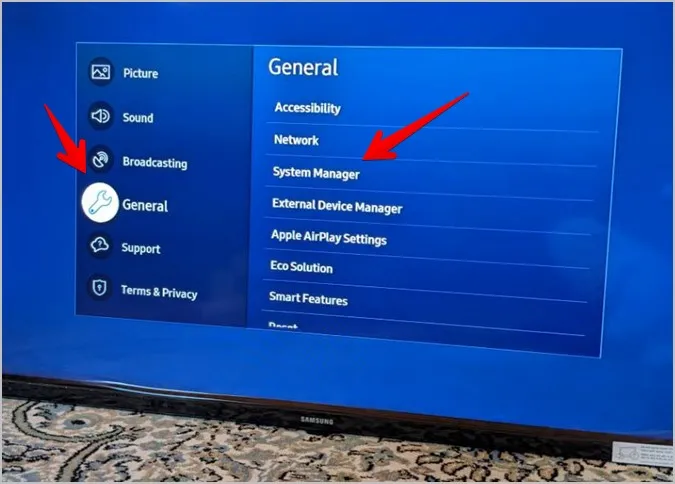
3. 삼성 계정으로 이동합니다.
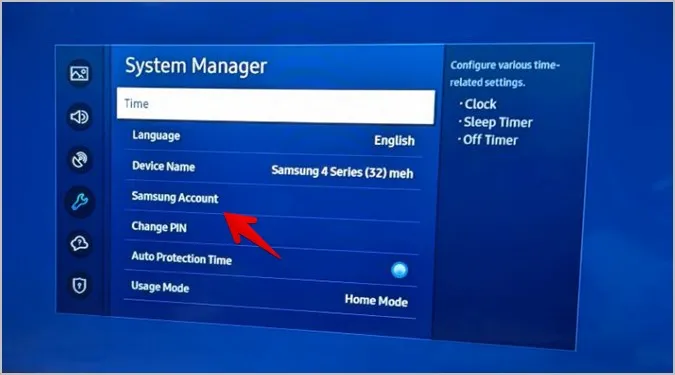
4. 삼성 계정 아래에서 내 계정 버튼을 선택합니다.
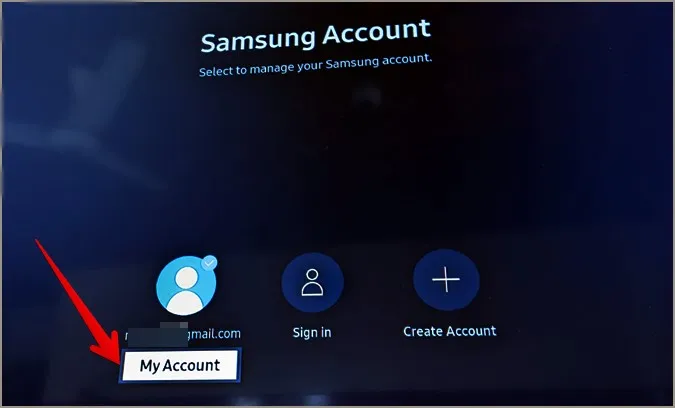
5. 계정에서 일시적으로 로그아웃하려면 로그아웃 옵션을 선택합니다. 로그아웃해도 TV에서 삼성 계정이 제거되지는 않습니다. 프로필을 다시 클릭하면 비밀번호를 입력하지 않고도 다시 로그인할 수 있습니다.
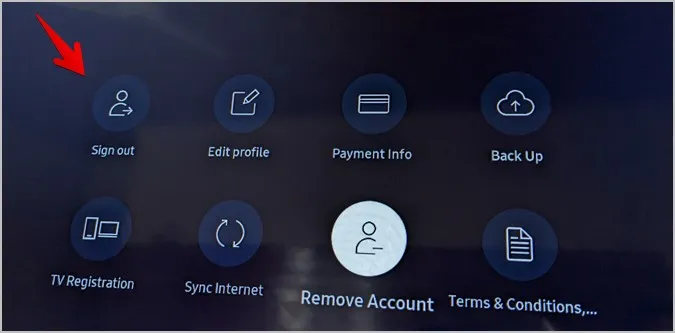
6. TV에서 삼성 계정을 제거하거나 변경하려면 계정 제거 옵션을 사용해야 합니다. 확인 화면이 표시됩니다. 예를 선택합니다.
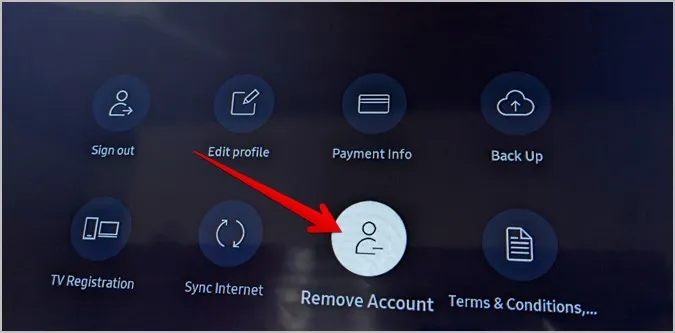
삼성 계정을 삭제해도 다운로드한 앱은 삭제되지 않습니다. 계속 사용할 수 있습니다. 그러나 새 앱을 업데이트하거나 설치하려면 삼성 계정에 다시 로그인해야 합니다.
7. 삼성 계정의 비밀번호를 입력하여 계정을 삭제합니다.
팁: TV에서 로그아웃하는 또 다른 방법은 TV의 홈 버튼을 누르는 것입니다. 그런 다음 삼성 계정으로 이동합니다. 내 계정을 선택한 다음 계정 삭제를 선택합니다.
삼성 계정에서 원격으로 로그아웃하는 방법
두 가지 방법으로 다른 디바이스에서 삼성 계정에서 원격으로 로그아웃할 수 있습니다. 두 가지 방법 모두 모든 디바이스에서 삼성 계정을 삭제할 수 있습니다.
방법 1: 삼성 갤럭시 휴대폰에서
삼성 갤럭시 휴대폰을 사용하는 경우 아래 단계에 따라 다른 디바이스에서 삼성 계정에서 원격으로 로그아웃할 수 있습니다.
1. 휴대폰에서 설정을 엽니다.
2. 상단에 있는 삼성 계정 소유자의 이름을 탭합니다.
3. 장치로 이동합니다.
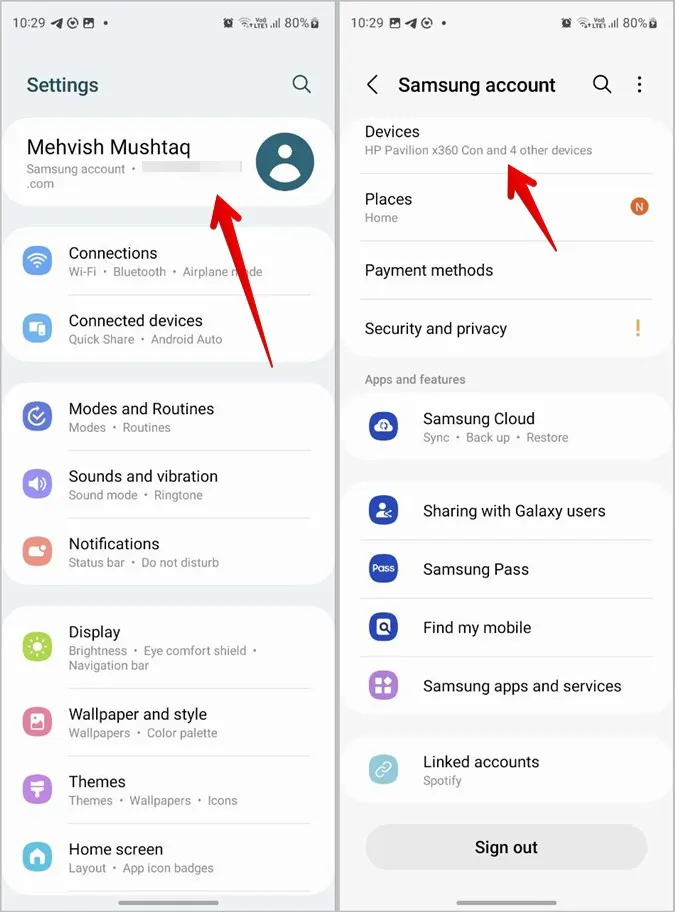
4. 여기에서 삼성 계정이 로그인되어 있는 모든 디바이스를 찾을 수 있습니다. 로그아웃하려는 디바이스 옆의 케밥 메뉴(점 3개 아이콘)를 탭하고 로그아웃 또는 제거 버튼을 누릅니다.
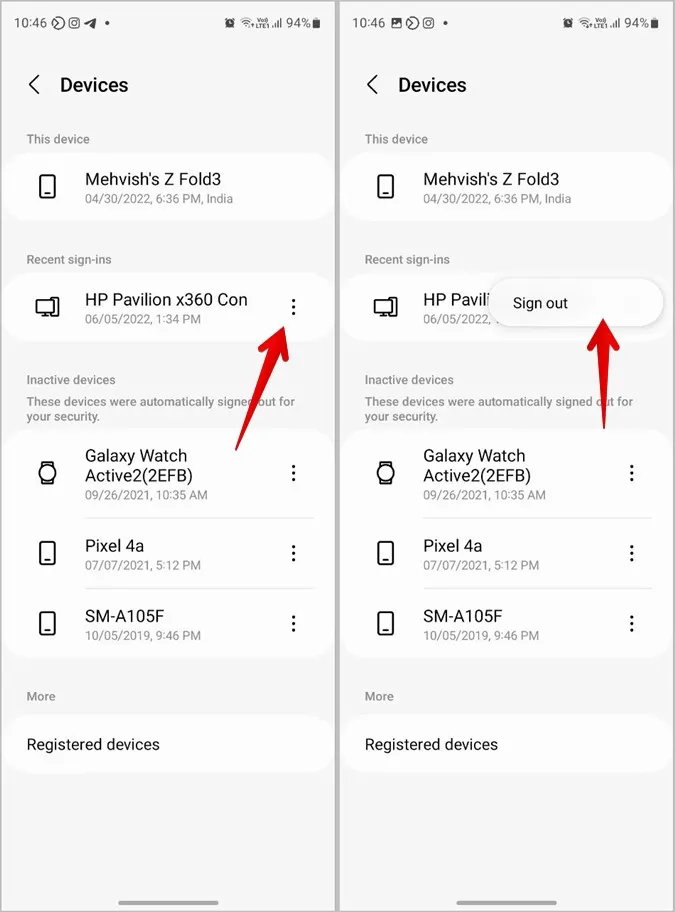
팁: Gmail 계정이 로그인된 위치를 확인하는 다양한 방법을 알아보세요.
방법 2: 브라우저에서
삼성 갤럭시 휴대폰이 없어도 걱정하지 마세요. PC나 모바일의 브라우저에서 삼성 계정에서 로그아웃할 수 있습니다.
1. 브라우저에서 account.samsung.com/membership을 열고 삼성 계정에 로그인합니다.
2. 아래로 스크롤하여 장치 섹션을 클릭합니다. 또는 상단 메뉴에서 장치 옵션을 클릭할 수도 있습니다.
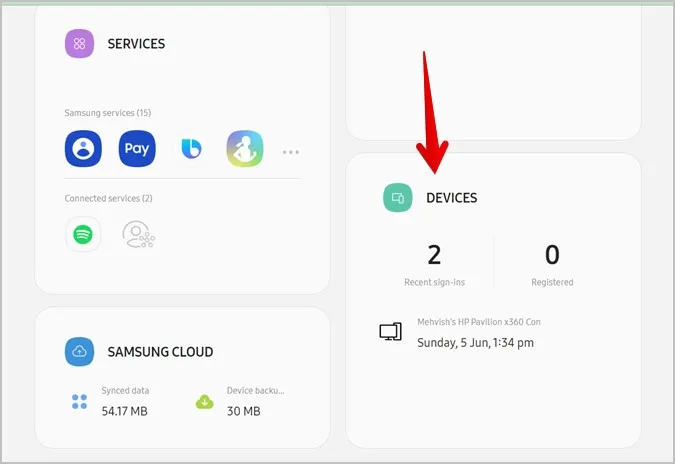
3. 삼성 계정으로 로그인한 디바이스가 표시됩니다. 로그아웃하려는 디바이스 옆의 로그아웃을 클릭합니다.
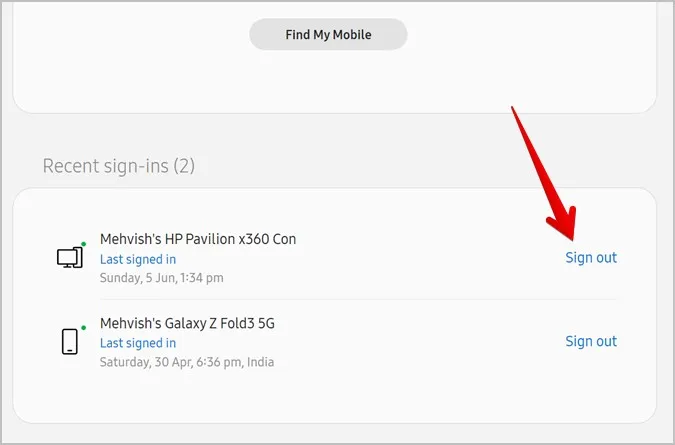
팁: 분실 시 내 휴대폰 찾기 기능을 사용하여 분실하거나 잃어버린 삼성 갤럭시 휴대폰을 찾을 수 있습니다.
비밀번호 없이 삼성 계정에서 로그아웃하는 방법
삼성 계정의 비밀번호가 기억나지 않는 경우 비밀번호 찾기 기능을 사용하여 비밀번호를 변경할 수 있습니다. 비밀번호를 변경한 후에는 새 비밀번호를 사용하여 삼성 계정을 삭제할 수 있습니다.
삼성 계정의 비밀번호를 재설정하고 변경하려면 다음 단계를 따르세요:
1. 브라우저에서 account.samsung.com을 엽니다.
2. 로그인 버튼을 클릭합니다.
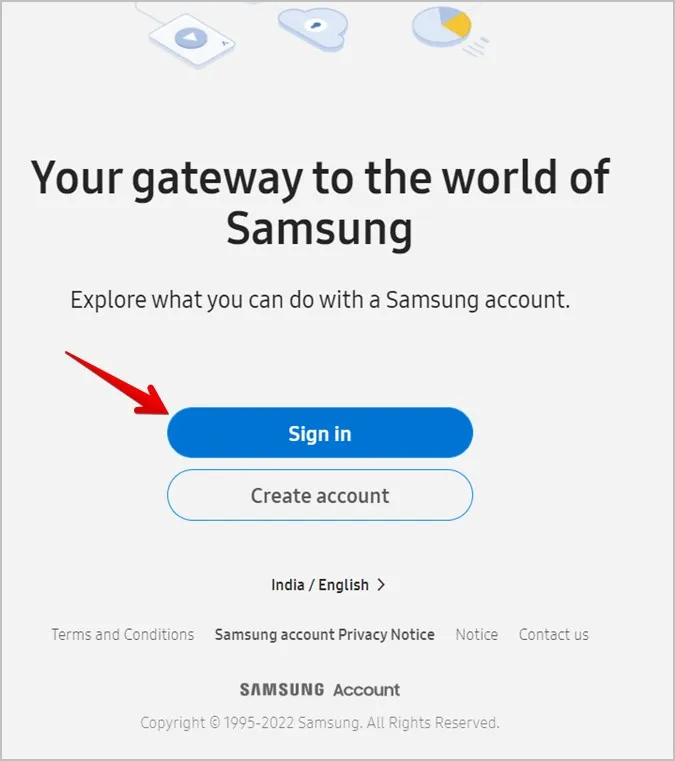
3. 삼성 계정의 이메일 ID 또는 휴대폰 번호를 입력하고 다음을 클릭합니다. 삼성 계정에 등록된 이메일을 모르는 경우, 삼성 갤럭시 휴대폰에서 설정을 열고 상단의 이름을 탭합니다. 이름 아래에 등록된 아이디가 표시됩니다.
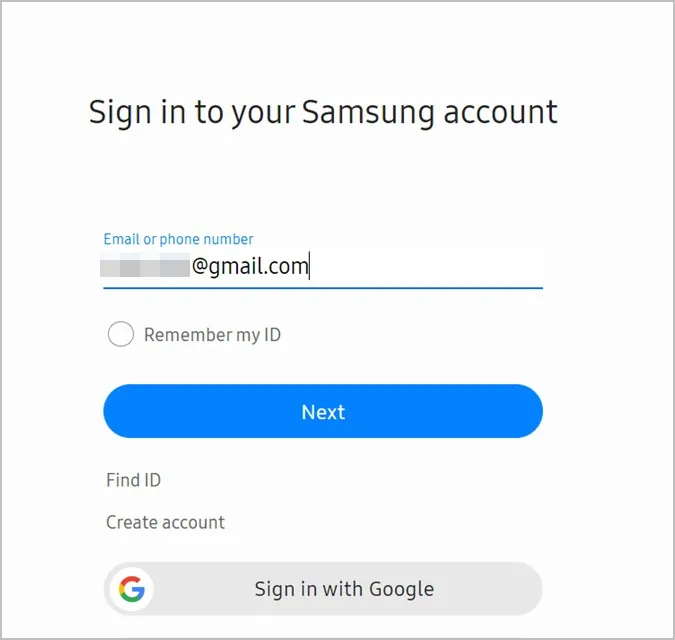
4. 비밀번호 찾기 버튼을 클릭합니다.
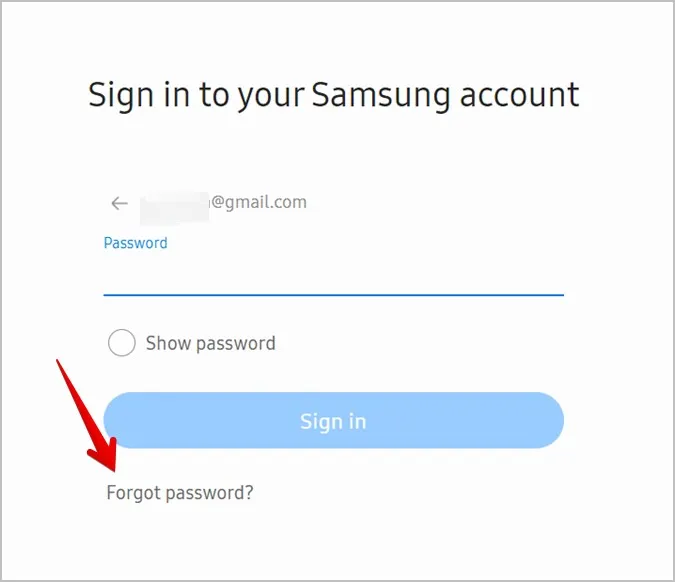
5. 비밀번호 재설정을 클릭합니다. 비밀번호 재설정 지침이 포함된 이메일이 전송됩니다.
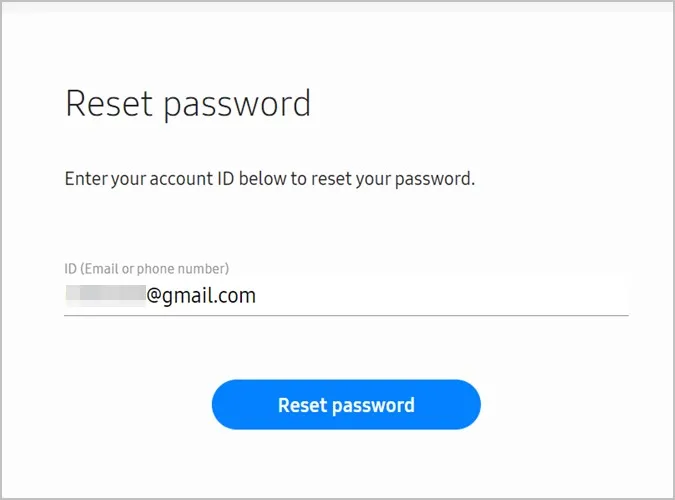
6. 비밀번호를 변경한 후 위의 방법 중 하나를 사용하여 모바일 또는 TV에서 삼성 계정에서 로그아웃합니다.
삼성 계정을 영구적으로 삭제하는 방법
삼성 계정을 삭제하는 것은 영구적인 작업입니다. 삼성 계정을 영구 삭제하면 어떤 디바이스에서든 더 이상 해당 계정이나 해당 서비스 및 데이터에 액세스할 수 없습니다. 동일한 삼성 계정으로 다시 로그인할 수 없습니다. 삼성 서비스를 사용하려면 새로운 삼성 계정을 만들어야 합니다.
삼성 계정을 영구 삭제하려면 다음 단계를 따르세요:
1. 브라우저에서 account.samsung.com을 열고 삼성 계정에 로그인합니다.
2. 이름과 이메일이 표시된 블록을 탭하거나 클릭합니다.
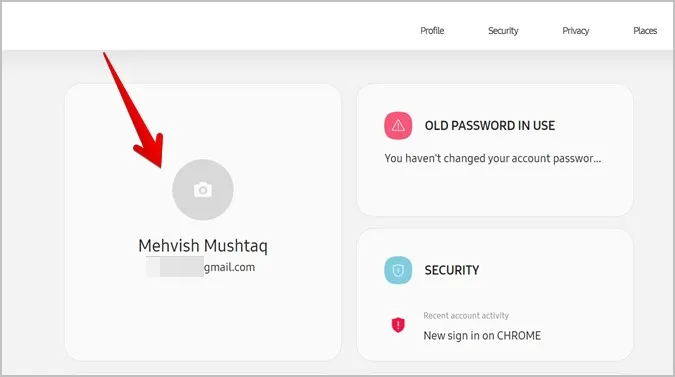
3. 삼성 계정 관리 버튼을 누릅니다.
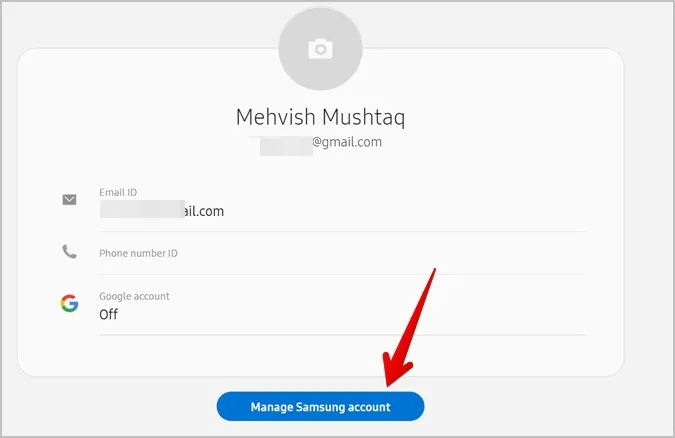
4. 계정 삭제를 클릭합니다.
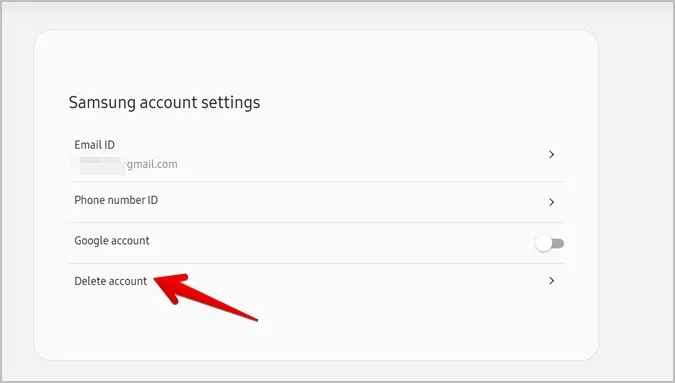
5. 확인 화면이 표시됩니다. 이용약관 확인란을 선택한 후 삭제를 클릭합니다.
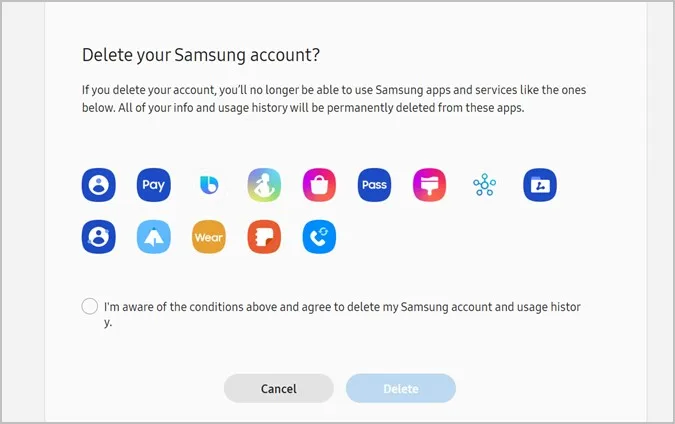
자주 묻는 질문
1. 공장 초기화하면 삼성 계정이 삭제되나요?
예. 휴대폰 또는 TV를 초기화하면 삼성 계정과 기기에 로그인한 다른 계정이 모두 삭제됩니다. 또한 설치된 앱과 백업되지 않은 기타 데이터도 삭제됩니다.
2. 삼성 계정을 어떻게 변경하나요?
먼저 휴대폰 또는 TV에서 삼성 계정에서 로그아웃합니다. 그런 다음 휴대폰에서 설정 > 계정 및 백업 > 계정 관리로 이동합니다. 계정 추가를 탭하여 새 삼성 계정을 추가합니다. TV에서 설정 > 일반 > 시스템 관리자 > 삼성 계정으로 이동하여 새 계정으로 로그인합니다.
삼성의 최고
삼성 휴대폰을 처음 사용하는 경우 삼성 갤럭시 휴대폰의 숨겨진 기능을 확인하세요. 또한 Android 또는 iPhone을 삼성 스마트 TV에 연결하는 방법도 알아보세요.